- Συγγραφέας Abigail Brown [email protected].
- Public 2023-12-17 06:44.
- Τελευταία τροποποίηση 2025-01-24 12:07.
Μπορεί να είστε πιο συγκεντρωμένοι αν οι συνομιλίες στο Facebook που έχετε διαβάσει και χειριστεί δεν παραμένουν στα εισερχόμενα των μηνυμάτων σας. Μπορείτε να διαγράψετε συνομιλίες. Ωστόσο, η αρχειοθέτηση μηνυμάτων τα αποκρύπτει από τα εισερχόμενά σας μέχρι την επόμενη φορά που θα ανταλλάξετε μηνύματα με αυτό το άτομο.
Η αρχειοθέτηση στο Facebook Messenger μετακινεί μια συνομιλία σε ξεχωριστό φάκελο για να διατηρεί τα εισερχόμενά σας καθαρά και οργανωμένα.
Αρχειοθέτηση συνομιλιών Facebook στον υπολογιστή σας
Σε ένα πρόγραμμα περιήγησης υπολογιστή, αρχειοθετήστε τις συνομιλίες του Facebook στην οθόνη του Messenger. Υπάρχουν μερικοί τρόποι για να φτάσετε εκεί.
-
Επιλέξτε το εικονίδιο Messenger στην επάνω δεξιά γωνία της οθόνης του Facebook.

Image -
Επιλέξτε Δείτε όλα στο Messenger.
Εάν το μήνυμα είναι ανοιχτό και εμφανίζεται στο κάτω μέρος του Facebook, βρείτε την επιλογή Άνοιγμα στο Messenger από το αναπτυσσόμενο μενού δίπλα στην εικόνα προφίλ του χρήστη.

Image -
Επιλέξτε το μενού με τρεις κουκκίδες που είναι ορατό όταν τοποθετείτε το δείκτη του ποντικιού πάνω από το νήμα στη συνομιλία που θέλετε να αρχειοθετήσετε.

Image -
Επιλέξτε Απόκρυψη από το αναδυόμενο μενού. Η επιλεγμένη συνομιλία μετακινείται στον φάκελο "Κρυφές συνομιλίες".

Image -
Για να προβάλετε τα περιεχόμενα του φακέλου Hidden Chats, επιλέξτε το γρανάζι Settings στο επάνω μέρος της οθόνης του Messenger και επιλέξτε Hidden Chats.

Image
Εάν η συνομιλία δεν είναι αναγνωσμένη, το όνομα του αποστολέα εμφανίζεται με έντονη γραφή στο φάκελο Hidden Chats. Εάν είχατε δει προηγουμένως τη συνομιλία, το όνομα του αποστολέα εμφανίζεται με κανονικό τύπο.
Αρχειοθέτηση με χρήση της εφαρμογής Facebook Messenger για iOS
Σε φορητές συσκευές, η εφαρμογή iOS Messenger είναι ξεχωριστή από την εφαρμογή Facebook. Και οι δύο είναι δωρεάν λήψεις για το iPhone ή το iPad σας. Για να αρχειοθετήσετε μια συνομιλία στην εφαρμογή Messenger για συσκευές iOS:
- Ανοίξτε το Messenger στη λίστα των νημάτων συνομιλίας.
- Στη συνομιλία που θέλετε να αρχειοθετήσετε, σύρετε από τα δεξιά προς τα αριστερά μέχρι να δείτε μια επιλογή μενού.
- Επιλέξτε το μενού με τρεις γραμμές.
-
Πατήστε Αρχείο.

Image
Αρχειοθέτηση με χρήση της εφαρμογής Facebook Messenger για Android
Σε κινητές συσκευές Android, πατήστε παρατεταμένα μια συνομιλία και επιλέξτε Αρχείο. Εάν δεν βλέπετε τη συνομιλία, μεταβείτε στην καρτέλα Chats από το κάτω μέρος της εφαρμογής ή χρησιμοποιήστε το πίσω βέλος στην επάνω αριστερή γωνία μιας ανοιχτής συνομιλίας.
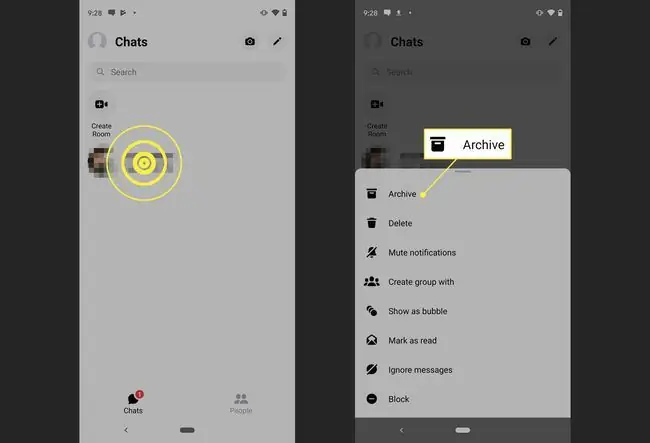
Για να βρείτε μια αρχειοθετημένη συνομιλία, εισαγάγετε το όνομα του ατόμου στη γραμμή αναζήτησης στο επάνω μέρος της οθόνης της εφαρμογής Messenger.






